电脑该怎样使用手机热点上网
本文章演示机型:联想小新air14(2021酷睿版) , 适用系统:Windows10;
首先要先在手机上打开热点 , 接着点击电脑桌面右下角的【WLAN】图标 , 在弹出的对话框中找到手机热点名称 , 再选中右下方的【连接】按钮 , 这样就可以在电脑用手机热点上网了;
也可选择左下角的【开始】图标 , 在弹出的对话框中点击【设置】选项卡 , 进入【Windows设置】 , 选择【网络和Internet】 , 轻点左侧的【WLAN】 , 点击右侧的【显示可用网络】 , 再找到手机热点并选中【连接】即可;
本期文章就到这里 , 感谢阅读 。
台式电脑怎样连接手机热点上网1、首先手机要可以连接电脑的 , 也就是说电脑上有手机驱动的 。手机机连接好wifi , 用数据线连接电脑 , 点击设置 , 打开其他连接方式 。
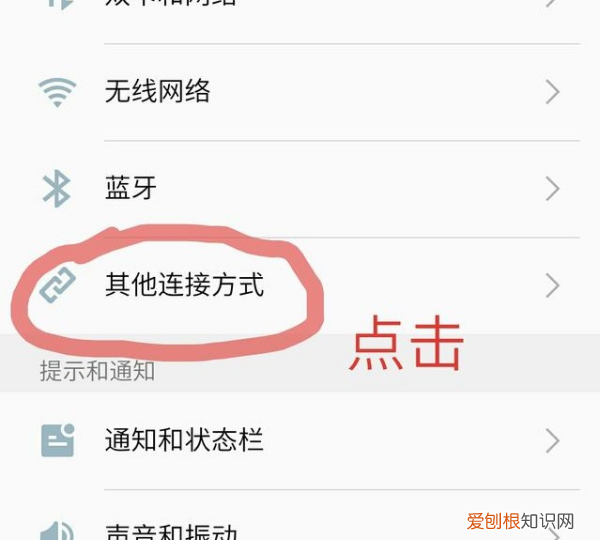
文章插图
2、点击便携式热点 。
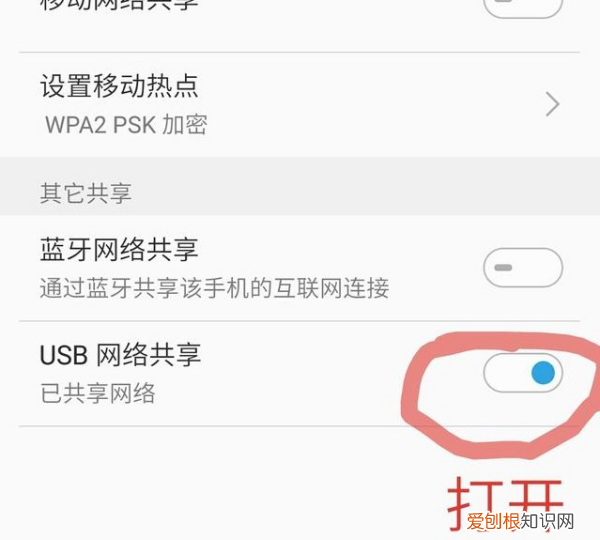
文章插图
3、打开USB网络共享 , 几秒钟过后电脑就可以上网了 。
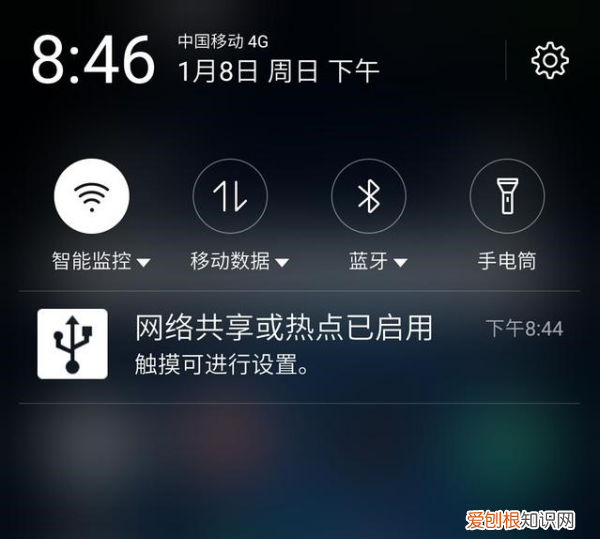
文章插图
扩展资料:
热点共享的原理:
在局域网共享上网的实现上 , 无论通过类似路由器这样的硬件设备上网 , 还是用Windows的Internet连接共享 , 或者用网关类软件、代理服务器软件等上网 , 它们的原理都是相同的 。
TCP/IP协议规定了三类局域网保留IP地址 , 这三个地址段分别是: 10.x.x.x、172.16. x.x、192.168. x.x(X在0~255之间 , 注意实际用时网络号部分不能为全0或全1) 。这些IP地址可以在一个局域网内部使用 , 但直接以这样的内网地址连接到Internet显然是行不通的 。
为此 , 当内部的机器与外部的机器连接时 , 需要先通过有合法外网地址的主机把内网IP地址转换为合法的外网IP地址 , 这就是网络地址转换(Network Address Translation) , 简称NAT 。
使用NAT技术可以使一个或数个合法IP地址访问Internet , 从而节省了Internet上的合法IP地址;另一方面 , 通过地址转换 , 可以隐藏内网上主机的真实IP地址 , 从而提高网络的安全性 。
参考资料:
笔记本电脑怎么连接手机热点上网以WIN10为例子:
工具:台式机电脑 。
系统:WIN10 1903 。
步骤1、首先鼠标点击桌面右下角电脑样的图标 。如图所示:
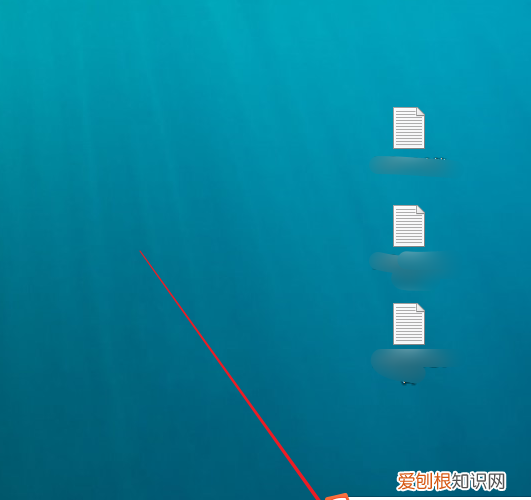
文章插图
步骤2、然后打开图标 。如图所示:
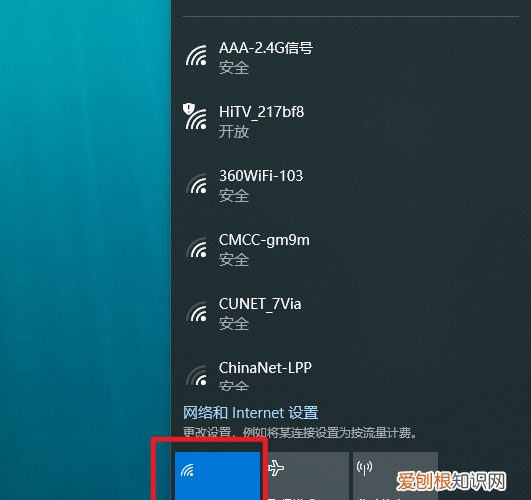
文章插图
步骤3、接着选择你要连接的手机热点 。如图所示:
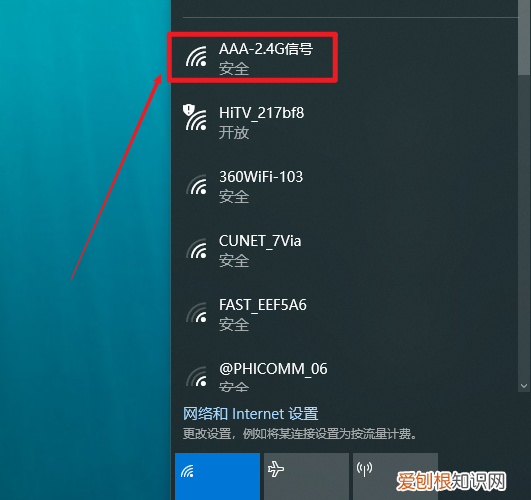
文章插图
步骤4、连接 。如图所示:
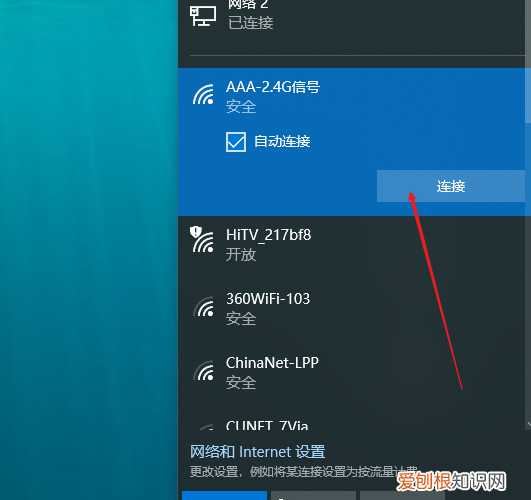
文章插图
【电脑该怎样使用手机热点上网,台式电脑怎样连接手机热点上网】步骤5、输入密码 。如图所示:
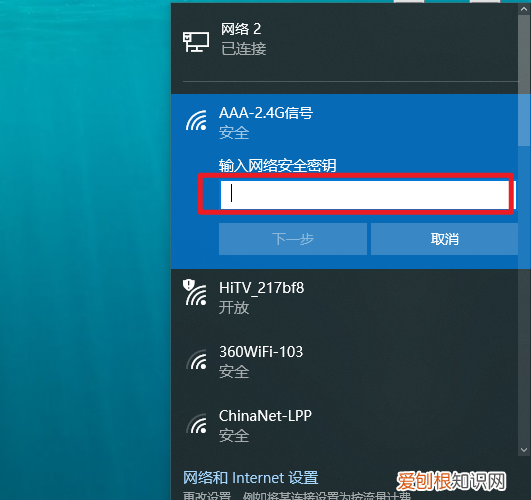
文章插图
步骤6、然后点击下一步 。如图所示:
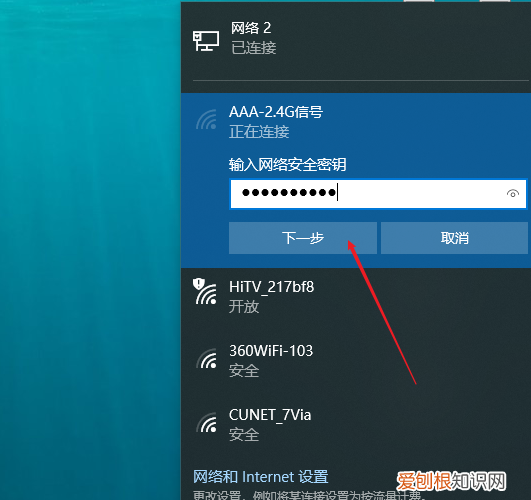
文章插图
步骤7、最后连接手机热点成功 。如图所示:
推荐阅读
- 苹果手表a2356是什么型号
- 手机屏幕锁怎么解,手机屏幕被锁了怎么解锁密码忘了
- 运输过程中樱桃的保质期是多久
- 卤菜千滚水多久换一次,卤菜时间长了会有什么坏处
- 教老公做秋葵炒蛋
- 长期喝柠檬水有副作用吗,长期喝柠檬水会变白吗
- 怎样快速让浑浊水变清
- 微波炉对人体的辐射大吗
- 北斗卫星什么时候可以用手机定位 北斗卫星定位可以手机实时查看


